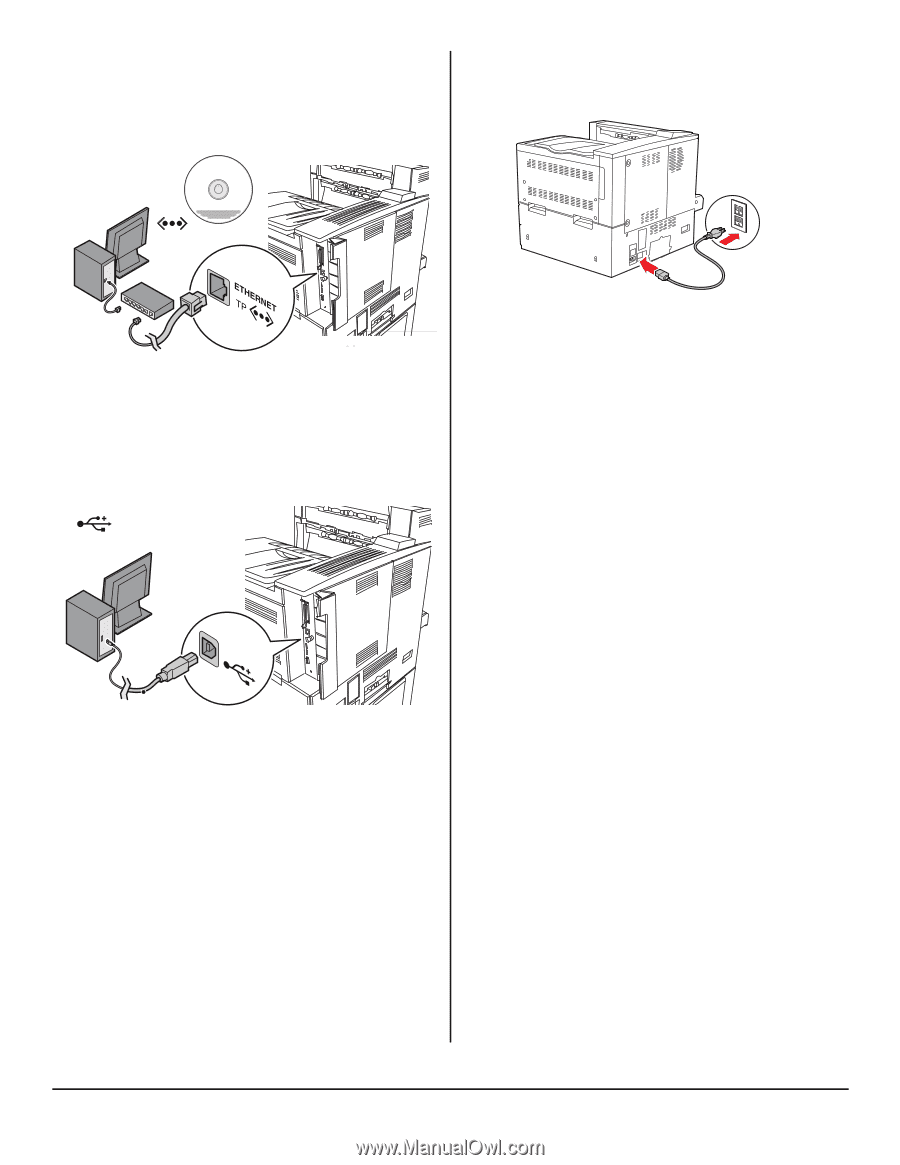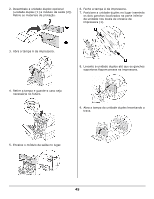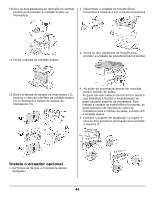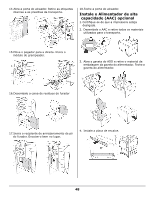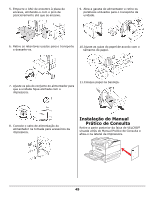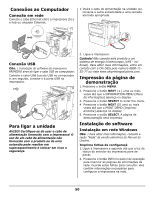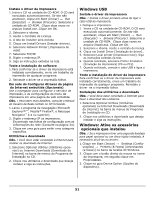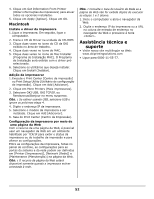Oki B930dn B930 Setup Guide (English Fran栩s Espa?ol Portugu( - Page 50
Conexıes ao Computador, Para ligar a unidade, Impressªo da pÆgina de
 |
View all Oki B930dn manuals
Add to My Manuals
Save this manual to your list of manuals |
Page 50 highlights
Conexões ao Computador Conexão em rede Conecte o cabo Ethernet entre a impressora (b) e o hub ou roteador Ethernet. 1. Insira o cabo de alimentação na unidade (a). Conecte a outra extremidade a uma tomada aterrada apropriada. Conexão USB Obs. : Instalação do software da impressora PRIMEIRO anes de ligar o cabo USB ao computador. Conecte o cabo USB à porta USB no computador e, em seguida, conecte-o à porta USB na impressora. Para ligar a unidade AVISO! Certifique-se de usar o cabo de alimentação fornecido com a impressora! O uso de um cabo de alimentação não fornecido com o produto ou de uma extensão pode resultar em superaquecimento e colocar em risco a segurança. 2. Ligue a impressora. Cuidado! Não conecte este produto a um sistema de energia ininterrumpto (UPS - nobreak). Para obter mais informações, entre em contato com a Oki Data pelo número 0800-1155-77 ou viste www.okiprintingsolutions.com. Impressão da página de demonstração 1. Pressione o botão MENU. 2. Pressione o botão NEXT (!) uma ou mais vezes até que o INFORMATION MENU [Menu de informações] apareça no display. 3. Pressione o botão SELECT to enter the menu. 4. Pressione o botão NEXT (5) uma ou mais vezes até que o PRINT DEMO [Imprimir amostra] apareça no display. 5. Pressione o botão SELECT. A página de demonstração será impressa. Instalação do software Instalação em rede Windows Obs. : Para obter mais informações, consulte a seção "Rede" da versão eletrônica do Manual do Usuário. Imprima folhas de configuraçã 1. Ligue a impressora e aguarde até que a luz de status do servidor da impressora pare de piscar. 2. Pressione o botão INFO no painel de operação para imprimir as páginas de informações da rede. Guarde estas folhas para consulta: elas contêm informações necessárias para configurar a impressora na rede. 50